Hoe om bykomende e-posadresse in Gmail en Yahoo te skep
Hierdie wikiHow wys jou hoe om `n Gmail- of Yahoo-e-posadres aan jou bestaande Gmail- of Yahoo-rekening te skep en by te voeg.
conținut
stappe
Metode 1
Skep `n nuwe Gmail-e-pos op `n iPhone
1
Maak die Gmail-program oop. Dit is `n letter "M" met `n wit agtergrond soortgelyk aan `n koevert.
- As jy nie by Gmail ingeteken het, voer jou Google-e-posadres en wagwoord in en klik login.
2
Druk ☰. Dit is in die boonste linkerhoek van die skerm.
3
Druk ▼. U moet hierdie pyl regs van u e-posadres sien, bo-aan die bladsy.
4
Druk Bestuur rekeninge. Dit is onder enige rekening waarmee u voorheen op u iPhone ingeteken het.
5
Druk Voeg rekening by. Hierdie opsie is onderaan die bladsy.
6
Druk Meer opsies. Dit is in die onderste linkerkant van die skerm.
7
Kliek op Skep rekening. Jy sal hierdie opsie sien in `n opspringvenster naby die "Meer opsies" -skakel.
8
Tik jou voor- en achternaam in
9
Klik op Volgende Dit is in die regter onderkant van die skerm.
10
Gee jou geboortedatum en geslag.
11
Klik op Volgende
12
Voer `n gebruikersnaam in Dit is die naam wat u persoonlike e-pos adres sal bepaal.
13
Klik op Volgende
14
Skryf twee keer `n wagwoord. Jou wagwoorde moet mekaar ooreenstem om voort te gaan.
15
Klik op Volgende
16
Skryf `n foonnommer U kan ook druk slaan in die onderste linkerkant van die skerm.
17
Klik op Volgende
18
Scroll af en druk Ek aanvaar.
19
Klik op Volgende vir die laaste keer. Deur dit te doen, sal u nuwe rekening by u Gmail-program gevoeg word en `n sessie sal begin. U kan toegang tot u rekening hê wanneer u dit wil hê deur te druk ☰ en die profielfoto (in die meeste gevalle sal dit die eerste letter van jou naam wees met `n agtergrond van kleure).
Metode 2
Meld aan by `n nuwe Gmail-adres op Android
1
Maak die Gmail-program oop. Dit is `n letter "M" met `n wit agtergrond soortgelyk aan `n koevert.
- As jy nie by Gmail ingeteken het, voer jou Google-e-posadres en wagwoord in en klik login.
- Selfs as jy nie `n nuwe e-pos adres op Android kan skep nie, kan jy by een van die Gmail-programme aanmeld.
2
Druk ☰. Dit is in die boonste linkerhoek van die skerm.
3
Druk ▼. U moet hierdie pyl regs van u e-posadres sien, bo-aan die bladsy.
4
Druk Voeg rekening by. Hierdie opsie is onder jou e-posadres.
5
Druk Google. Dit is die eerste opsie op hierdie bladsy.
6
Druk Start sessie. Dit is in die regter onderkant van die bladsy.
7
Voer jou e-posadres en wagwoord in. Doen dit in die velde wat op die skerm gewys word.
8
Druk ► Dit is in die regter onderkant van die skerm.
9
Druk "OK". Deur dit te doen, sal Gmail die rekening wat jy gekies het, by jou hoofrekening byvoeg.
10
Druk ► twee keer. Gmail sal nou by jou rekening aanmeld. U kan toegang tot u rekening hê wanneer u dit wil hê deur te druk ☰ en die profielfoto (in die meeste gevalle sal dit die eerste letter van jou naam wees met `n agtergrond van kleure).
Metode 3
Skep `n nuwe Gmail-e-pos op die rekenaar
1
Maak die Gmail-webwerf. Dit sal die inkassie van jou hoofrekening oopmaak as jy reeds by Gmail ingeteken het.
- As jy nie by Gmail ingeteken het, voer jou e-posadres en wagwoord in en klik login.
2
Klik op die ikoon van jou profiel. Dit is die profielfoto in die regter bovenhoek van jou inkassie.
3
Klik op Voeg rekening by. Dit is in die onderste linkerkant van die profiel aftrekkieslys.
4
Kliek op Skep rekening Dit is `n skakel onder die knoppie volgende.
5
Voer die inligting van u nuwe rekening in. Dit sal die volgende insluit:
6
Klik op Volgende stap Dit is in die regter onderkant van die bladsy.
7
Rol en klik op AANVAAR. Hierdie opsie is onder die Google-diensbepalingsooreenkoms.
8
Klik Gaan na Gmail. Dit is in die middelste gedeelte van die bladsy. Nou is jou nuwe Gmail-adres by jou hoof Gmail-rekening gevoeg.
Metode 4
Skep `n nuwe Yahoo-pos op mobiele toestelle
1
Maak die Yahoo-aansoek oop. Dit is die perspictogram met die naam van "Yahoo!".
- As jy nie ingeteken het nie, voer jou e-posadres en wagwoord in en druk login.
2
Druk ☰. Dit is in die boonste linkerhoek van die skerm.
3
Druk Bestuur rekeninge. Hierdie opsie is naby die bokant van die spyskaart.
4
Druk Voeg rekening by. Dit is die opsie onder die naam van u hoofrekening.
5
Klik `Registreer `n nuwe rekening. Hierdie skakel is onder die blou knoppie volgende van die bladsy.
6
Voer die inligting van u nuwe rekening in. U moet die velde op hierdie bladsy invul met die volgende inligting:
7
Druk voort. Dit is aan die onderkant van die bladsy.
8
Kliek Stuur vir my `n boodskap met `n rekeningkode. Deur dit te doen, sal Yahoo `n SMS stuur na die nommer wat u aangedui het om u rekening te verifieer.
9
Maak die Yahoo-boodskap oop. Dit sal in die "Boodskappe" -program op u foon wees. Die boodskap sal wees van `n 6-syfer telefoonnommer en dit sal sê "[12345] is die kode van jou Yahoo-rekening ".
10
Skryf jou kode Doen dit in die teksveld in die middel van die skerm.
11
Druk Verifieer Dit is aan die onderkant van die skerm. As u kode ooreenstem met die een wat deur Yahoo gestuur word, sal u rekening geskep word.
12
Druk Start om na jou rekening te gaan. Nou het jy `n nuwe Yahoo-e-pos adres bykomend tot jou hoofrekening.
Metode 5
Skep `n nuwe Yahoo-pos op die rekenaar
1
Maak die Yahoo webwerf. Dit sal u na die tuisblad van Yahoo neem.
- As jy nie aangemeld is by Yahoo, klik betree in die regter boonste hoek van die skerm en voer jou Yahoo-e-posadres en wagwoord in.
2
Klik op Mail Dit is in die boonste regterkantste hoek van die hoof Yahoo-skerm.
3
Klik op ⚙️. Hierdie opsie is in die regter boonste hoek van die skerm.
4
Klik op Instellings Dit is naby die bokant van die hangkieslys onder die ratikoon.
5
Klik op Rekeninge Jy vind dit aan die linkerkant van die "Instellings" venster.
6
Klik op u hoofrekening. Dit moet naby aan die bokant van die bladsy verskyn.
7
Scroll af en klik op Skep adres. Hierdie skakel is onder die koptekst Bykomende e-pos adres.
8
Voer jou nuwe rekeningnaam in Wat jy hier invoer, maak nie saak nie. U kan u inkassie noem as u wil, solank die naam nie eksplisiet of reeds in gebruik is nie.
9
Kliek op Beskikbaarheid. Dit sal verifieer dat die ingevoerde naam nie gebruik word nie.
10
Klik op Kies Dit is aan die onderkant van die bladsy.
11
Skryf die verifikasiekode. Doen dit in die teks veld onder die kode op hierdie bladsy.
12
Klik op OK Dit is in die onderste linkerkant van die skerm. Solank die geskrewe kode ooreenstem met die een in die kassie, sal u nuwe e-posadres by u hoofrekening gevoeg word.
13
Klik Gaan na Mailbox. Van hieruit kan jy e-posse stuur en ontvang met jou nuwe e-pos adres nadat jy weer by jou hoofrekening ingeteken het.
Metode 6
Skep `n besteebare e-pos adres in Yahoo
1
Maak die Yahoo webwerf. Dit sal u na die tuisblad van Yahoo neem.
- As jy nie aangemeld is by Yahoo, klik betree in die regter boonste hoek van die skerm en voer jou Yahoo-e-posadres en wagwoord in.
2
Klik op Mail U sal hierdie opsie vind in die regter bovenhoek van die tuisblad van Yahoo.
3
Klik op ⚙️. Dit is in die boonste regterkantste hoek van die invoerblad.
4
Klik op Instellings Hierdie opsie staan bo in die keuselys.
5
Klik op die blad Sekuriteit. Dit is aan die linkerkant van die "Instellings" venster.
6
Kliek op `n basis naam maak. U sal hierdie opsie vind onderaan die "Security" venster.
7
Skryf `n naam Die naam wat u hier skryf, sal die basis wees van enige toekomstige Yahoo-besteebare e-pos adres, dus kies dit versigtig!
8
Klik op Skep Dit is aan die onderkant van die bladsy. Solank jou basisnaam nie gebruik word nie, sal `n basiese naam vir jou besteebare e-posadresse geskep word.
9
Klik op Voeg by Hierdie knoppie is regs van die venster met jou basisnaam op die "Security" -bladsy.
10
Skryf `n navraag Jou navraag gaan na die einde van jou basisnaam, voorafgegaan deur `n koppelteken.
11
Skryf `n nuwe naam Doen dit in die veld Sender se naam onder die blokkie om die navraag te skep.
12
Klik op Stoor Dit is onder die boks notas. Dit sal jou navraag stoor.
13
Klik op Stoor Hierdie keer is dit in die onderste deel van die venster. Klik op red Dit sal jou besteebare e-pos adres en jou sleutelwoord aangeheg. Nou kan jy jou besteebare e-pos adres in twyfelagtige webwerwe of dienste gebruik om verifikasie e-pos te ontvang sonder om jou regte Yahoo-e-pos adres te gee.
Deel op sosiale netwerke:
Verwante
 Hoe om `n filter in Gmail uit te vee
Hoe om `n filter in Gmail uit te vee Hoe om e-pos dop te hou
Hoe om e-pos dop te hou Hoe om groep e-pos te stuur
Hoe om groep e-pos te stuur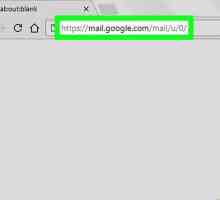 Hoe om kontakte in Gmail by te voeg
Hoe om kontakte in Gmail by te voeg Hoe om Gmail-kalenders by `n iPad te voeg
Hoe om Gmail-kalenders by `n iPad te voeg Hoe om e-posboodskappe te blokkeer
Hoe om e-posboodskappe te blokkeer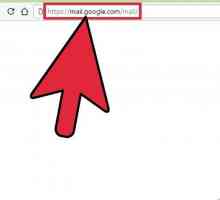 Hoe om jou verstek Gmail rekening te verander
Hoe om jou verstek Gmail rekening te verander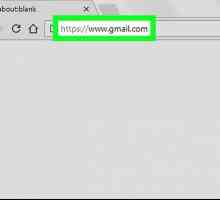 Hoe om uit te meld uit Gmail
Hoe om uit te meld uit Gmail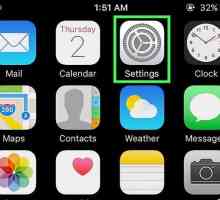 Hoe om Gmail op `n iPhone op te stel
Hoe om Gmail op `n iPhone op te stel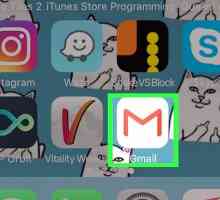 Hoe om e-posse wat in Gmail geberg is, te vind
Hoe om e-posse wat in Gmail geberg is, te vind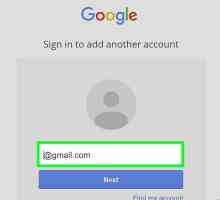 Hoe om `n rugsteun van Gmail te maak
Hoe om `n rugsteun van Gmail te maak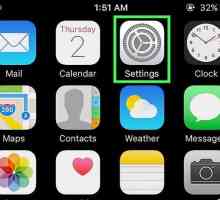 Hoe om jou Gmail kontakte na die iPhone te invoer
Hoe om jou Gmail kontakte na die iPhone te invoer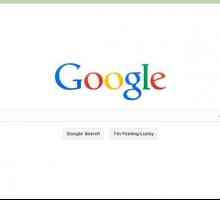 Hoe om aan te meld by Gmail
Hoe om aan te meld by Gmail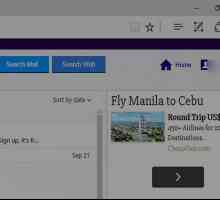 Hoe om e-posse na Gmail te herlei
Hoe om e-posse na Gmail te herlei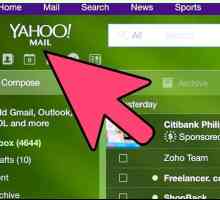 Hoe om e-posse van Yahoo na Gmail te stuur
Hoe om e-posse van Yahoo na Gmail te stuur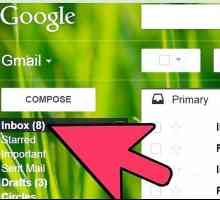 Hoe om te reageer op `n e-pos
Hoe om te reageer op `n e-pos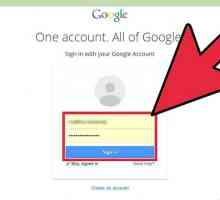 Hoe om `n rekening by jou Gmail rekening te voeg
Hoe om `n rekening by jou Gmail rekening te voeg Hoe om toegang tot Gmail via die lessenaar te kry
Hoe om toegang tot Gmail via die lessenaar te kry Hoe om die wagwoord van jou e-pos te verander
Hoe om die wagwoord van jou e-pos te verander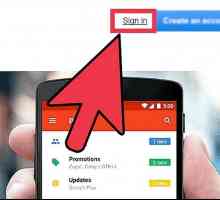 Hoe om jou naam in Gmail te verander
Hoe om jou naam in Gmail te verander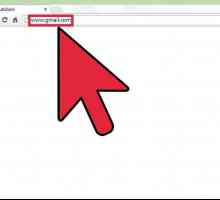 Hoe om jou wagwoordherstelopsies in Gmail te verander
Hoe om jou wagwoordherstelopsies in Gmail te verander
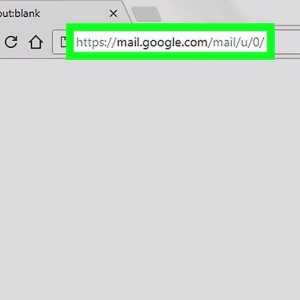 Hoe om kontakte in Gmail by te voeg
Hoe om kontakte in Gmail by te voeg Hoe om Gmail-kalenders by `n iPad te voeg
Hoe om Gmail-kalenders by `n iPad te voeg Hoe om e-posboodskappe te blokkeer
Hoe om e-posboodskappe te blokkeer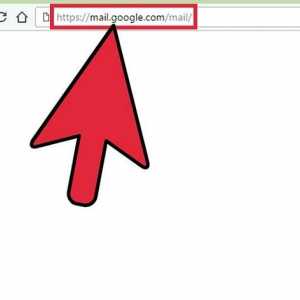 Hoe om jou verstek Gmail rekening te verander
Hoe om jou verstek Gmail rekening te verander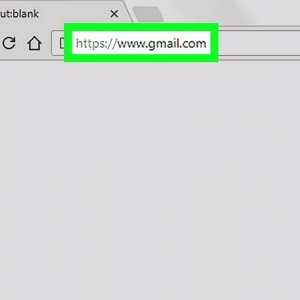 Hoe om uit te meld uit Gmail
Hoe om uit te meld uit Gmail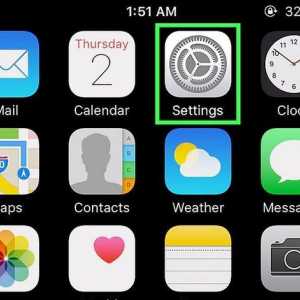 Hoe om Gmail op `n iPhone op te stel
Hoe om Gmail op `n iPhone op te stel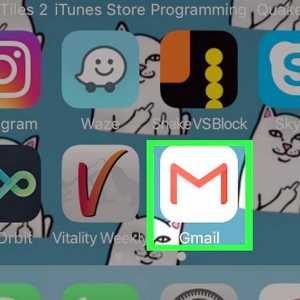 Hoe om e-posse wat in Gmail geberg is, te vind
Hoe om e-posse wat in Gmail geberg is, te vind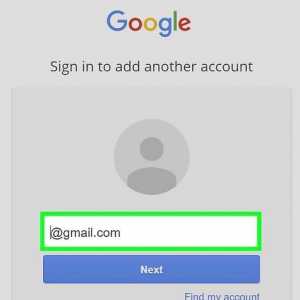 Hoe om `n rugsteun van Gmail te maak
Hoe om `n rugsteun van Gmail te maak